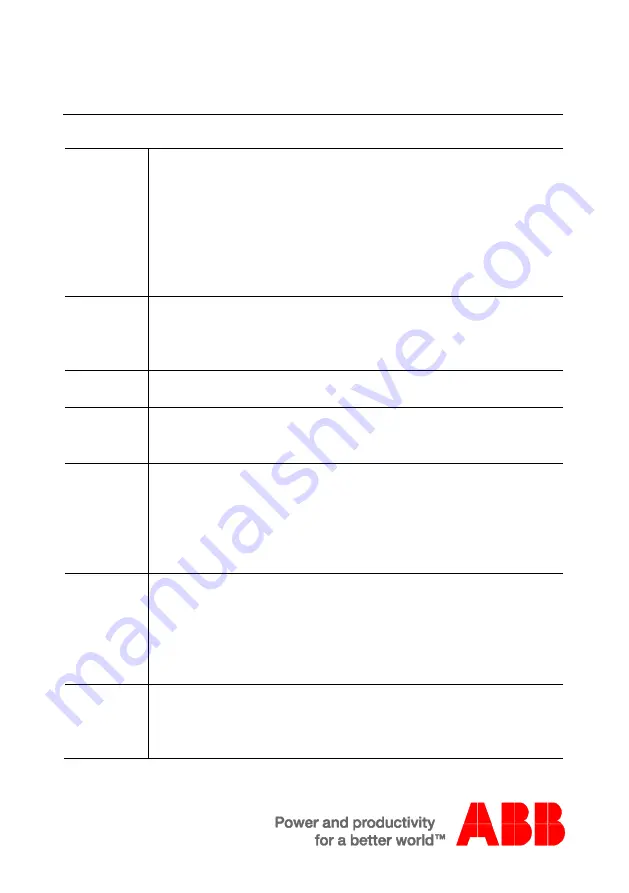
ABB-Welcome M
Ecran 7’’
Exigences :
- Les images doivent d'abord être enregistrées sur la carte SD dans le
répertoire « DCIM » (Digital Camera Images).
- La taille maximum autorisée d'une image est de 2048 x 1960 pixels.
- La résolution maximum autorisée d'une image est de 800 x 480 pixels.
- La résolution de l'écran est de 800 x 600 pixels. Les images plus grandes
sont réduites à cette taille.
- Le format pris en charge est « jpg ».
4
Plein écran auto
- Cocher la case pour activer ou désactiver le mode plein écran. Le mode
plein écran reste actif pendant la durée d'affichage de l'image du visiteur
après que la sonnerie de porte ait retenti.
5
OK
- Cliquer sur ce bouton pour activer les réglages.
6
Retour
- Cliquer sur ce bouton pour retourner à la page d'accueil sans enregistrer
les réglages.
7
Calibrage
- Si les boutons et les graphiques associés à l'écran ne sont plus
superposés, le moniteur doit être calibré.
- Cliquer sur le bouton calibration puis cliquer sur les 5 croix de position
affichées. Puis, valider la boîte de dialogue affichée.
L'écran a été calibré.
8
Arret de l’écran de veille
- Sélectionner la période active de l'économiseur d'écran via le menu
déroulant jusqu'à ce qu'il s'éteigne automatiquement.
- Disponible pendant 5 / 15 / 30 minutes.
- Pour protéger l'écran, le temps de fonctionnement maximum est limité à
30 minutes.
9
Screen saver Start After
- Sélectionner l'heure de début de l'économiseur d'écran via le menu
déroulant.
- Disponible pendant 30 / 60 / 120 secondes.
Summary of Contents for Welcome M2233 Series
Page 21: ...ABB Welcome M Operation 20 1 2 2 3 4 ...
Page 81: ...ABB Welcome M Ecran 7 activé directement lorsque vous appuyez sur la touche ...
Page 83: ...ABB Welcome M Ecran 7 1 2 2 3 4 ...
Page 84: ...ABB Welcome M Ecran 7 Fig 12 Mémoire d évènements et d images historique 8 5 6 7 ...
Page 93: ...ABB Welcome M Ecran 7 Appuyer sur Ajouter ou Modifier Fig 18 Intercom 5 4 1 3 2 1 ...
Page 149: ...ABB Welcome M 20 1 2 2 3 4 ...
Page 150: ...ABB Welcome M 21 Fig 12 Archivio eventi e immagini 8 5 6 7 ...
Page 159: ...ABB Welcome M 30 Premere Aggiungi o Modifica Fig 18 Intercom 5 4 1 3 2 1 ...
Page 168: ...ABB Welcome M 39 Fig 25 Messaggio vocale ...
Page 216: ...ABB Welcome 21 1 2 2 3 4 ...
















































